Základy jsou, no, základní. Přesto jsou tyto základní příkazy a dovednosti zásadní pro každodenní práci na systémech Linux. Někdy jsou noví uživatelé zahlceni detaily správy Linuxu z příkazové řádky. Potřebují rychlý přehled nebo připomenutí, aby mohli začít. Zajímavé možnosti přijdou později.
Za tímto účelem vám tento článek poskytuje osm základních konceptů navigace v souborovém systému a příkazů, které jsou nedílnou součástí správy souborů.
Co je to cesta?
Než se naučíte orientovat v souborovém systému, je dobré vědět, jak Linux organizuje data. Navigace je založena na konceptu cest. Tyto cesty určují, které adresáře se mají procházet, aby se dostaly do konkrétního podadresáře nebo souboru. Cesta v podstatě říká:jdi sem, jdi sem, jdi sem a najdeš tohle.
Existují dva typy cest:Absolutní cesty a relativní cesty .
Absolutní cesta
Absolutní cesta je úplná cesta ke zdroji, začínající v kořenovém adresáři souborového systému. Kořen souborového systému je reprezentován jedním lomítkem:/
Tato cesta definuje výpis adresáře z horní části souborového systému. Nejlépe se používá ve skriptech, příkazech pro připojení k adresáři a v případech, kdy byste mohli být zmatení, jak se přesně dostat do daného cíle.
Relativní cesta
Relativní cesty se liší podle vašeho umístění v souborovém systému, proto termín relativní . Adresáře uvedené v cestě se proto mění v závislosti na tom, kde se nacházíte a kam jedete. Jedním z nejlepších způsobů, jak o tom přemýšlet, je předpokládat, že jste již na části absolutní cesty a relativní cesta pouze definuje zbytek cesty k cíli.
Pokud jste například již ve svém domovském adresáři (pro mě je to /home/damon ) a chcete najít soubor OGG v Rock podadresář Music adresář, pak nemusíte zadávat /home/damon – to je již překročeno. Stačí zadat zbytek cesty vzhledem k tomu, kde se právě nacházíte. Takže relativní cesta v této situaci bude Music/Rock .
8 příkazů pro navigaci v systému souborů Linux
Následující příkazy jsou základní znalostí pro každého uživatele Linuxu (nejen pro správce systému). Vyzkoušejte je a přidejte je do své každodenní rutiny.
Najděte svou polohu
Tajemství navigace, ať už přes horské pásmo nebo souborový systém Linuxu, je vědět, kde se nacházíte. Je velmi těžké se někam dostat, když nevíte, kde začínáte.
První příkaz, který s tím pomůže, je pwd . Tento příkaz zobrazí aktuální pracovní adresář , která vám dává vědět, kde se právě nacházíte. Odtud můžete použít absolutní nebo relativní cestu, abyste se dostali do požadovaného adresáře.
Dalším užitečným příkazem je tree . tree zobrazí informace o souborovém systému podobným způsobem jako grafické rozhraní. To může být užitečné pro nové uživatele Linuxu, kteří jsou více zvyklí na zobrazení hierarchického souborového systému v jiných operačních systémech.
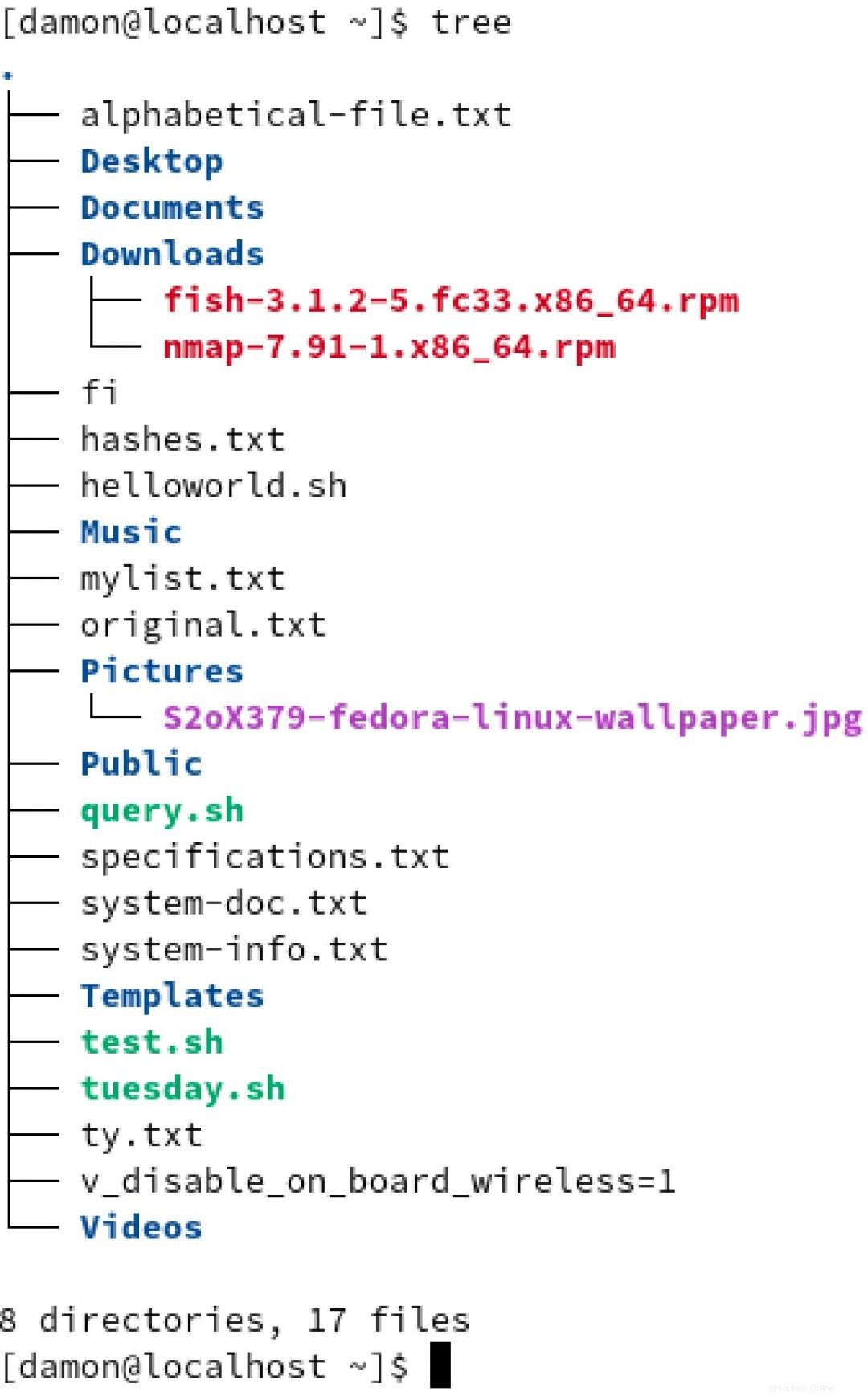
Jděte jinam
Nyní, když víte, kde jste a jak pomocí cest definovat, kam chcete jít, je čas pokrýt cd (změnit adresář) příkaz. Tento příkaz vás přesune do určeného adresáře a změní vaše současné umístění pracovního adresáře.
Chcete-li například použít absolutní cestu k přesunu do /etc/ssh adresáře, zadejte následující příkaz:
$ cd /etc/ssh Při použití absolutní cesty nezáleží na tom, kde v souborovém systému se aktuálně nacházíte.
Použijte zkratku
Zkratky mohou být užitečné, pokud jde o navigaci. Linux existuje již dlouhou dobu (30+ let) a Unix ještě déle. V průběhu desetiletí bylo vytvořeno mnoho zkratek, které usnadňují navigaci. Tři z nich jsou:
- Jedna tečka nebo
. - Dvojitá tečka nebo
.. - Tilda nebo
~
Jediná tečka představuje aktuální pracovní adresář nebo místo, kde se právě nacházíte. Řekněme, že jste ve svém domovském adresáři a chcete zkopírovat sshd_config soubor z /etc/ssh . Můžete jej zadat pouze tečkou, protože kopírujete soubor do aktuálního adresáře. Příkaz vypadá takto:
$ sudo cp /etc/ssh/sshd_config .
Dvojité tečky představují nadřazený adresář nebo adresář bezprostředně nad aktuálním adresářem v souborovém systému. Pokud existuje podadresář s názvem Rock v Music adresář a poté Music je nadřazený adresář Rock . Jako další příklad zvažte, kde jsou uloženy soubory protokolu:/var/log . V takovém případě var je nadřazený adresář log (a kořenový adresář souborového systému / je rodič var ).
Takže, abychom se přesunuli z aktuálního Rock do adresáře Music adresář nad ním zadejte:
$ cd .. To je mnohem rychlejší než definování celé absolutní cesty:
cd /home/damon/Music [ Mějte všechny své základní příkazy na dosah; stáhněte si cheat pro běžné příkazy pro Linux. ]
Podobně znak vlnovky ~ představuje domovský adresář aktuálního přihlášeného uživatele. Chcete-li zkopírovat sshd_config soubor z /etc/ssh do vašeho domovského adresáře (bez ohledu na to, kde v souborovém systému se právě nacházím), napište:
$ cp /etc/ssh/sshd_config ~ 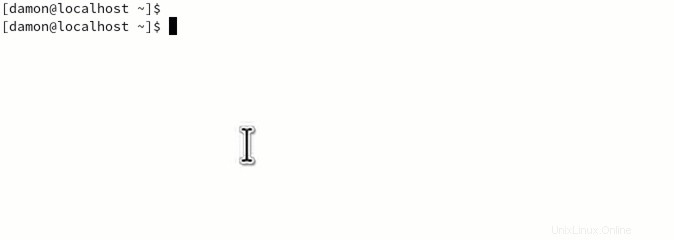
Opět rychlejší než cp /etc/ssh/sshd_config /home/damon .
Vlnovka pracuje s cd také příkaz, takže se můžete rychle přesunout do svého domovského adresáře:
$ cd ~
Nicméně cd sám předpokládá váš domovský adresář, pokud neurčíte argument, takže můžete ve skutečnosti přejít domů pouze pomocí cd sám o sobě.
Znáte to podstatné
Zkušení uživatelé Linuxu shledají toto shrnutí docela triviálním (ačkoli v základních zápisech, jako je tento, můžete najít nějaké triky, které šetří čas), ale pro nové uživatele Linuxu jsou příkazy jako tyto nezbytné. Pokrývají základní koncepty a úkoly, které každý den děláme.
Znáte další důležité triky a příkazy pro navigaci souborů? Zvažte jejich sdílení napsáním článku pro Enable Sysadmin; pro více informací nebo pro odeslání článku kontaktujte redakční tým na adrese [email protected].